Łatwe zarządzanie biblioteką ebooków i audiobooków, więcej przestrzeni cyfrowej na przechowywanie wszelkich materiałów, możliwość wygodnej synchronizacji książek EPUB i plików PDF pomiędzy wieloma urządzeniami bez użycia kabla – to wszystko zyskamy, decydując się na korzystanie z usługi Dropbox na czytniku PocketBooku. W dzisiejszym poradnik dokładnie wyjaśniajmy, w jaki sposób to zrobić

Obsługa Dropboxa na PocketBooku
Dropbox jest jedną z najpopularniejszych chmur danych w sieci. Dzięki niemu możesz bezpłatnie przechowywać wiele materiałów cyfrowych online, aby zaoszczędzić miejsce na dysku, a także korzystać z nich na różnych urządzeniach.
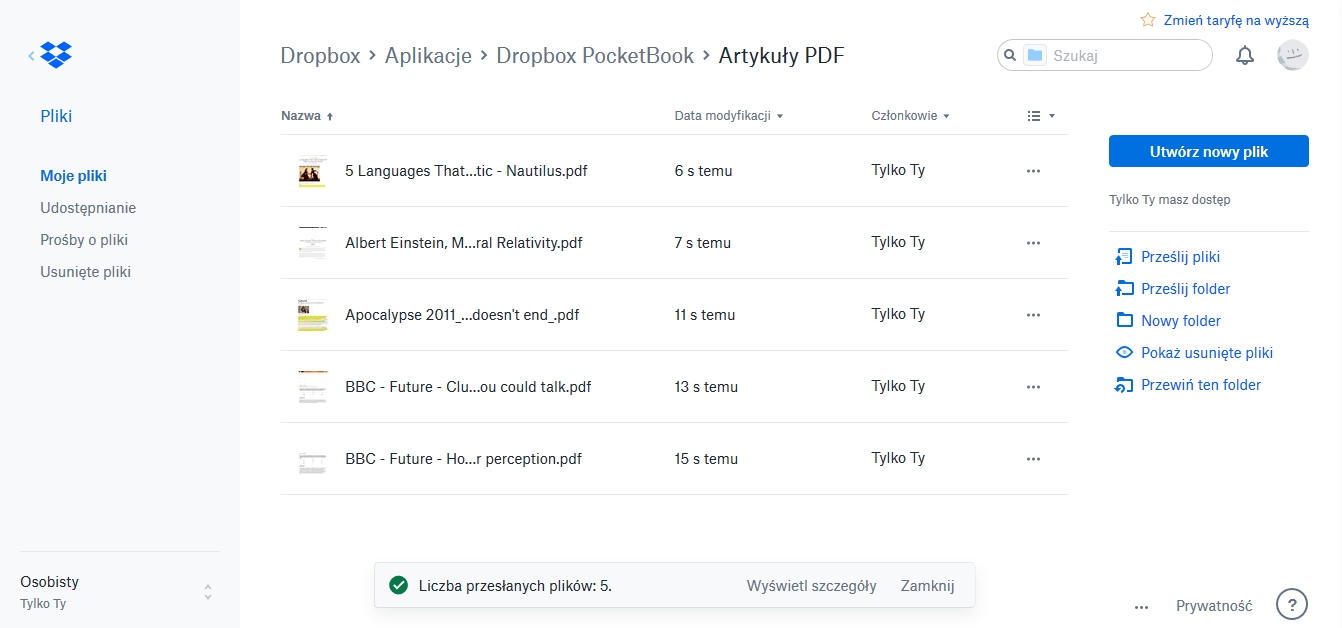
Zarządzanie plikami na Dropboxie z poziomu komputera.
Co ciekawe, specjalna funkcja PocketBooka pozwala na obsługę Dropboxa również z poziomu elektronicznego czytnika książek. W tym przypadku największą zaletą usługi jest możliwość łatwego przenoszenia plików pomiędzy czytnikiem ebooków a innymi urządzeniami. Aby to zrobić, nie musisz podłączać swojego PocketBooka do komputera – wystarczy, że połączysz się z siecią i błyskawicznie pobierzesz dowolne materiały z Dropboxa do pamięci wewnętrznej.
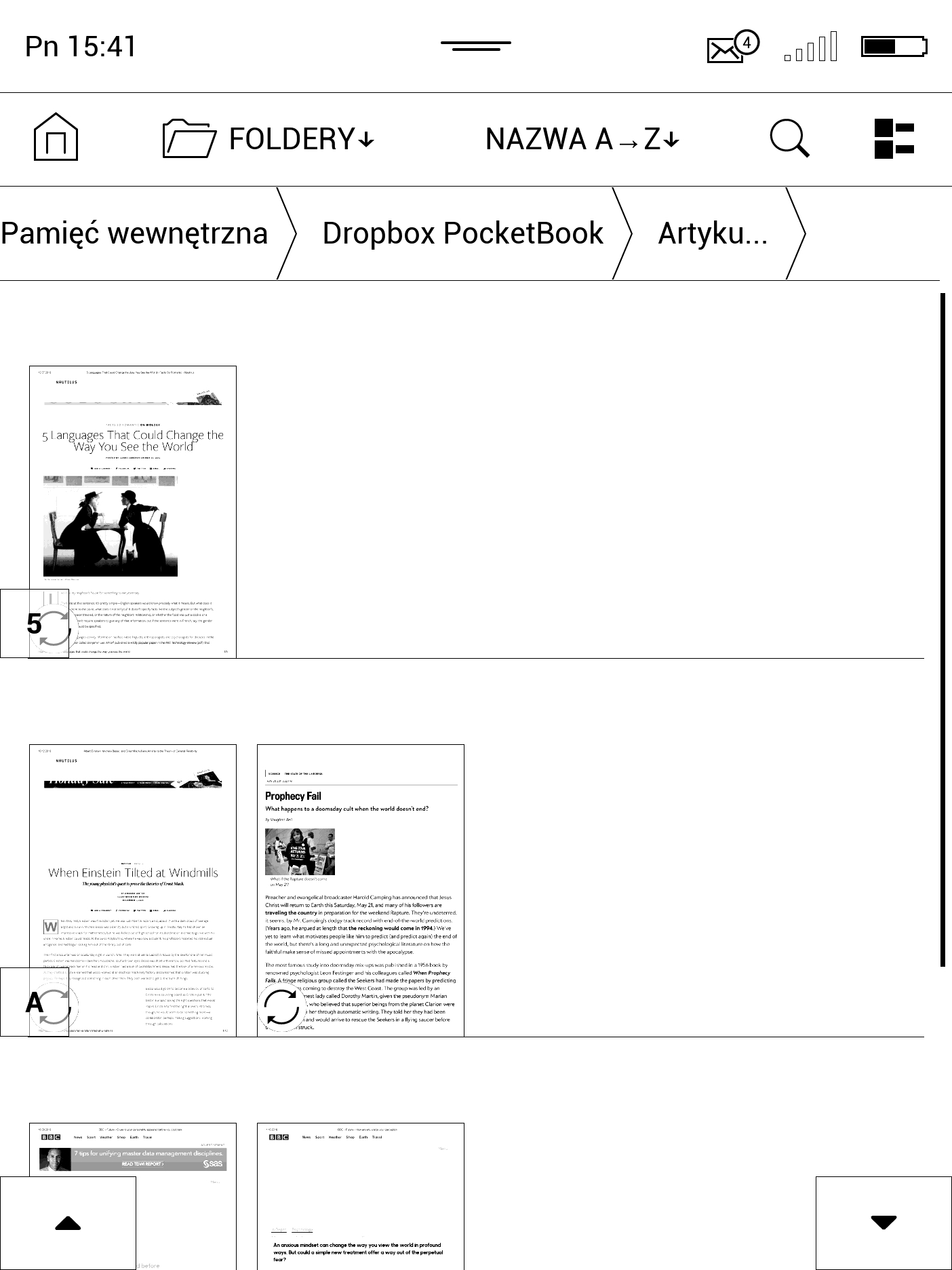
Zarządzanie plikami na Dropboxie z poziomu czytnika.
Zastosowania Dropboxa na PocketBooku
Dzięki zainstalowanej na czytniku aplikacji możesz pobierać na niego książki EPUB, audiobooki online, artykuły PDF oraz inne materiały, które wrzuciłeś wcześniej na Dropboxa z komputera, smartfona lub tabletu. Aby z niej korzystać, nie musisz już niczego instalować – wystarczy, że zalogujesz się na swoje konto Dropbox.
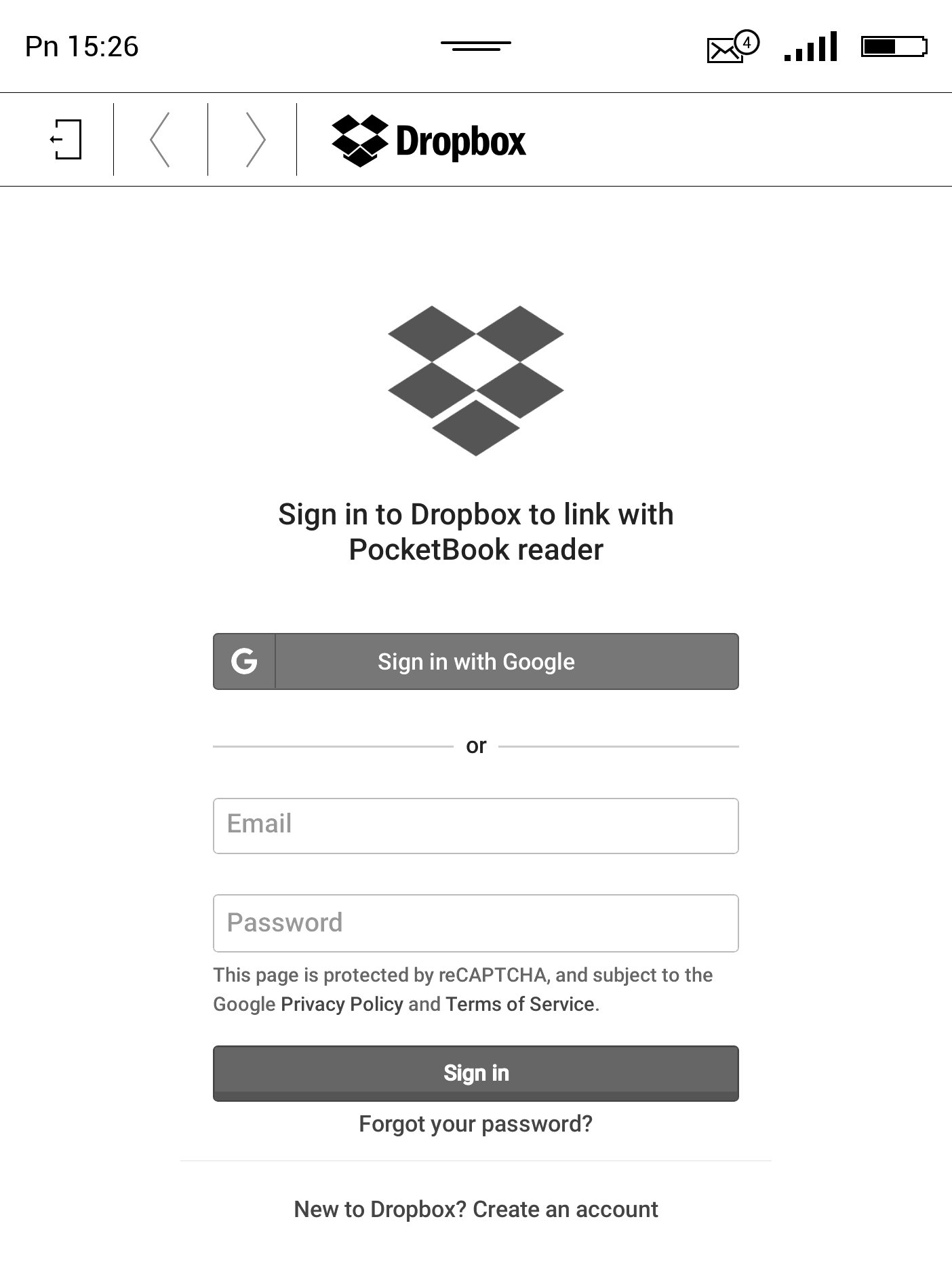
Logowanie w usłudze Dropbox na czytniku PocketBook.
Cały procedura działa również w drugą stronę. Jeżeli chcesz szybko przesłać pliki z czytnika ebooków na komputer (np. już przeczytane książki EPUB, audiobooki, notatki lub zrzuty ekranu) lub przekazać je komuś innemu (komu udostępniłeś swoje konto), wystarczy że przeniesiesz je do aplikacji.
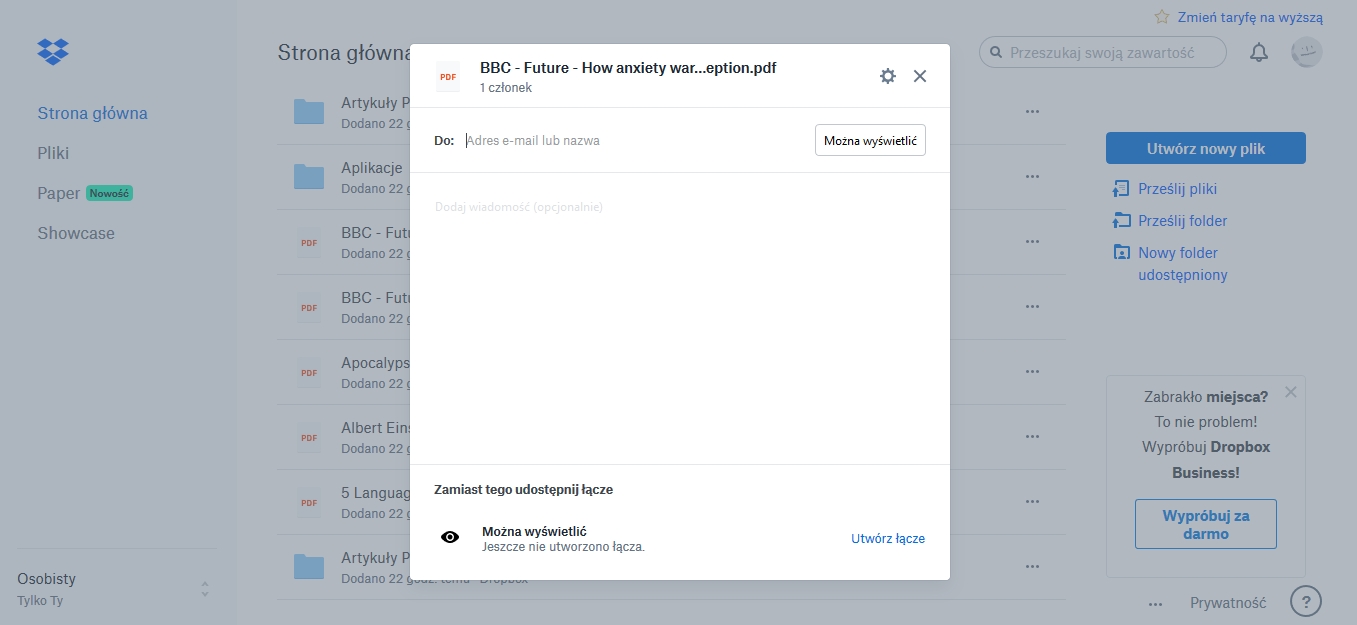
Jak zacząć korzystać z Dropboxa na PocketBooku?
1. Stwórz konto w usłudze Dropbox.
2. Uzupełnij dane swojego konta Dropbox w ustawieniach czytnika PocketBook. Aby to zrobić, po podłączeniu się do sieci wejdź w Ustawienia → Konta i synchronizacja → Dropbox → Logowanie.
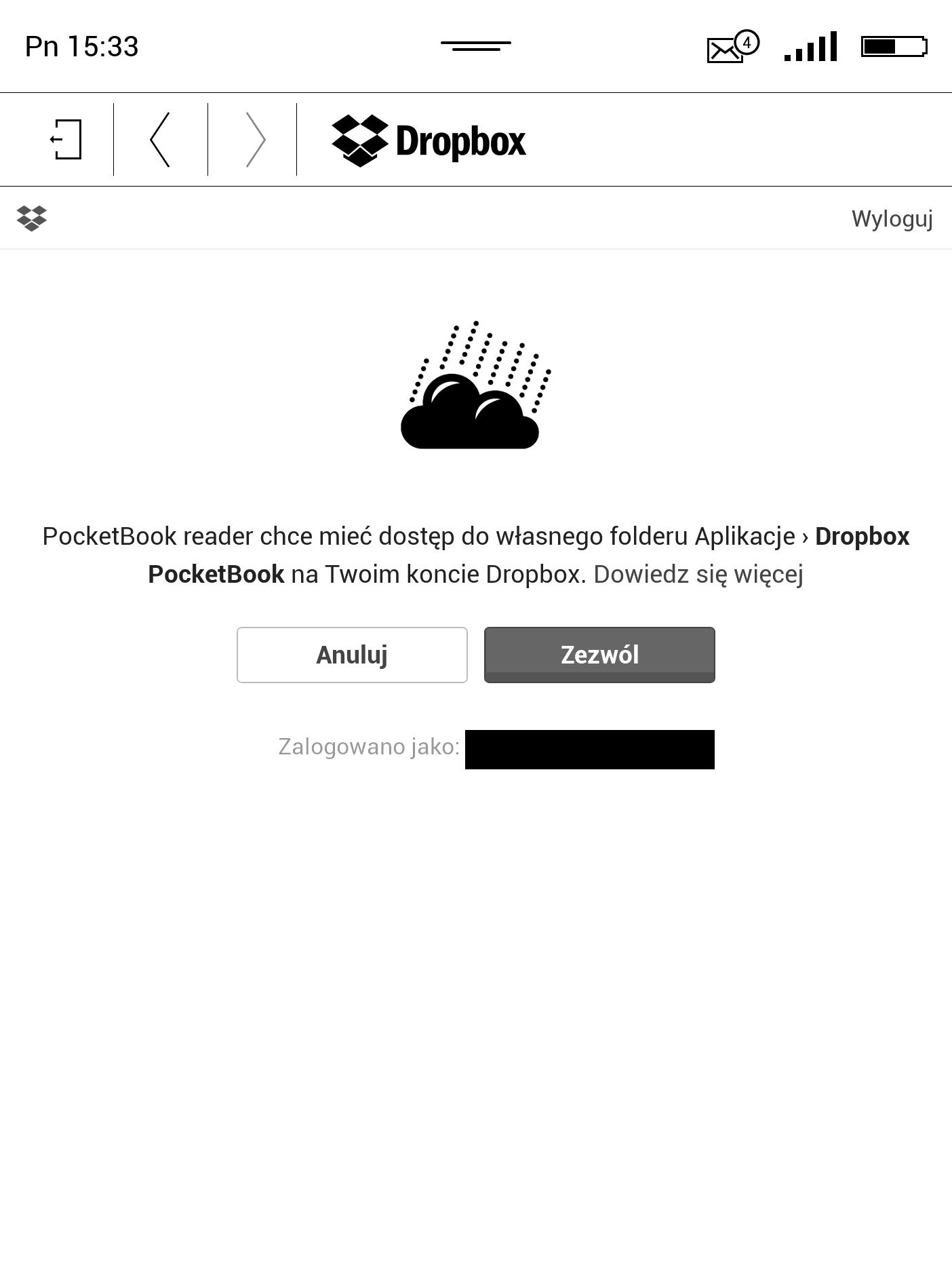
Łączenie usługi Dropbox z czytnikiem PocketBook.
3. Po zalogowaniu w bibliotece czytnika pojawi się folder Dropbox PocketBook, a na koncie Dropbox katalog Aplikacje → Czytnik PocketBook. Katalog będzie od tej pory dostępny na wszystkich urządzeniach, na których korzystasz z Dropboxa. Jedyną rzeczą, którą musisz zrobić, aby przenieść dowolne pliki na swój elektroniczny czytnik książek, jest umieszczenie ich w tym katalogu.
Biblioteka jest programem służącym do zarządzania wszystkimi ebookami, w których można je grupować i sortować, korzystać z funkcji wyszukiwania oraz modyfikować wygląd rozdziałów.
Opcje synchronizacji danych
1. Ręczne:
- Jeżeli chcesz zsynchronizować zawartość folderów, wejdź w Ustawienia→ Konta i synchronizacja → Dropbox, a następnie wybierz Synchronizuj pliki. Z tej samej opcji (Synchronizuj pliki) możesz również skorzystać z poziomu Biblioteki – pojawi się ona w menu kontekstowym folderu synchronizacji.
- Po synchronizacji wszystkie pobrane pliki będą dostępne w folderze synchronizacji w Bibliotece elektronicznego czytnika książek.
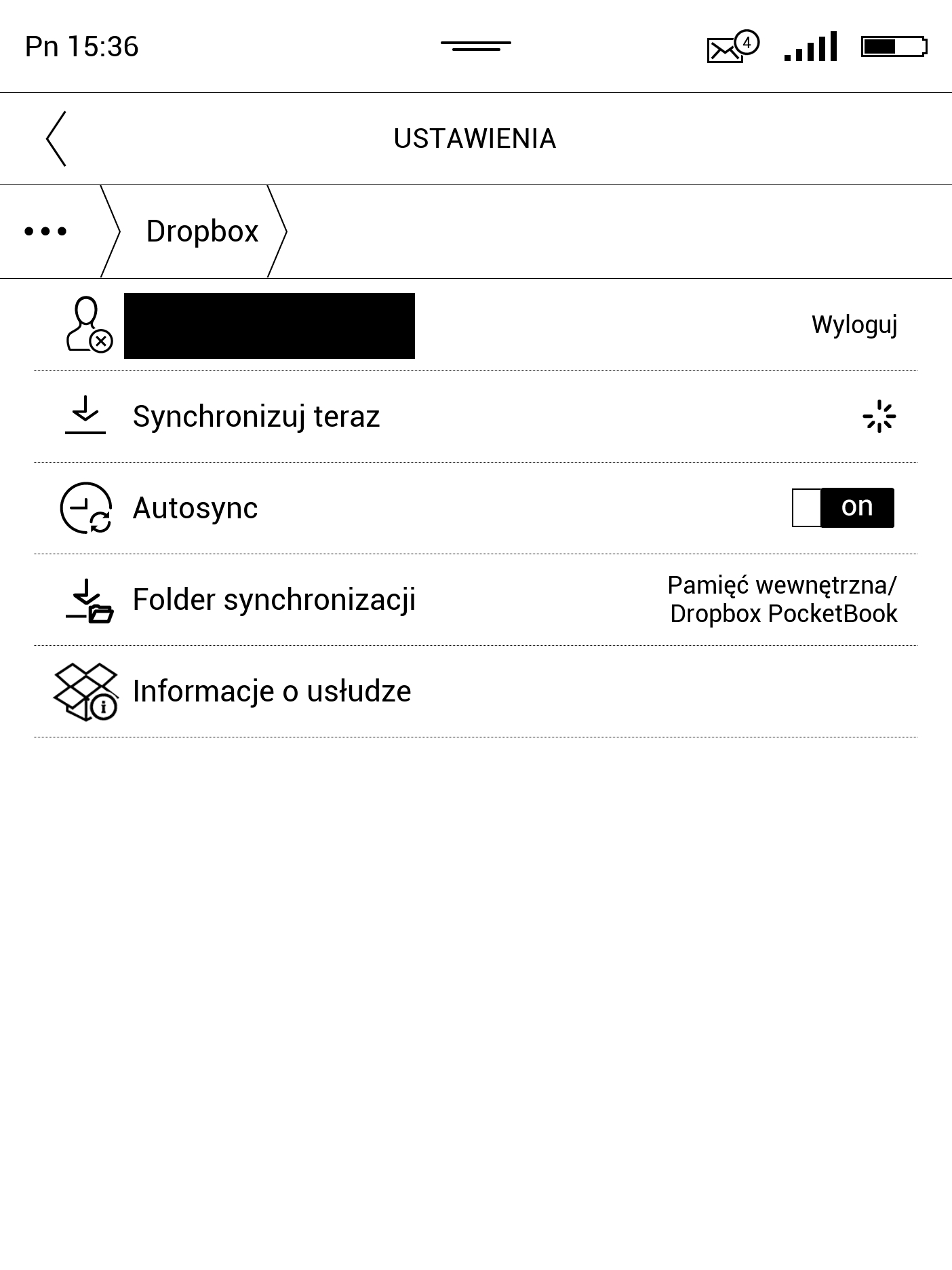
Synchronizacja treści z Dropboxa na czytniku PocketBook.
2. Automatyczne:
Co ciekawe, usługa Dropbox pozwala na synchronizację danych pomiędzy czytnikiem ebooków a innymi urządzeniami również w automatyczny sposób. Dzięki temu jedyną rzeczą, o której musisz pamiętać, jest przenoszenie plików z książkami w wersji elektronicznej do folderu Dropboxa na komputerze, smartfonie lub tablecie. Po podłączeniu PocketBooka do sieci, zostaną one pobrane automatycznie.
- Jeżeli połączenie internetowe jest aktywne, pliki dodane do folderu Aplikacje → Czytnik PocketBook (poziom konta Dropbox) oraz folderu synchronizacji na urządzeniu (folder Dropbox PocketBook) są synchronizowane automatycznie.
- Wszystkie synchronizowane pliki (przeniesione do folderu PocketBooka w usłudze Dropbox) zostaną automatycznie pobrane do folderu synchronizacji (Dropbox PocketBook) w Bibliotece.
Zmiana miejsca pobierania danych
Jeżeli chcesz zmienić miejsce pobierania danych ze swojego konta Dropbox, wejdź w Ustawienia → Konta i synchronizacja → Dropbox, a następnie wskaż preferowany Folder synchronizacji książek EPUB i innych materiałów.
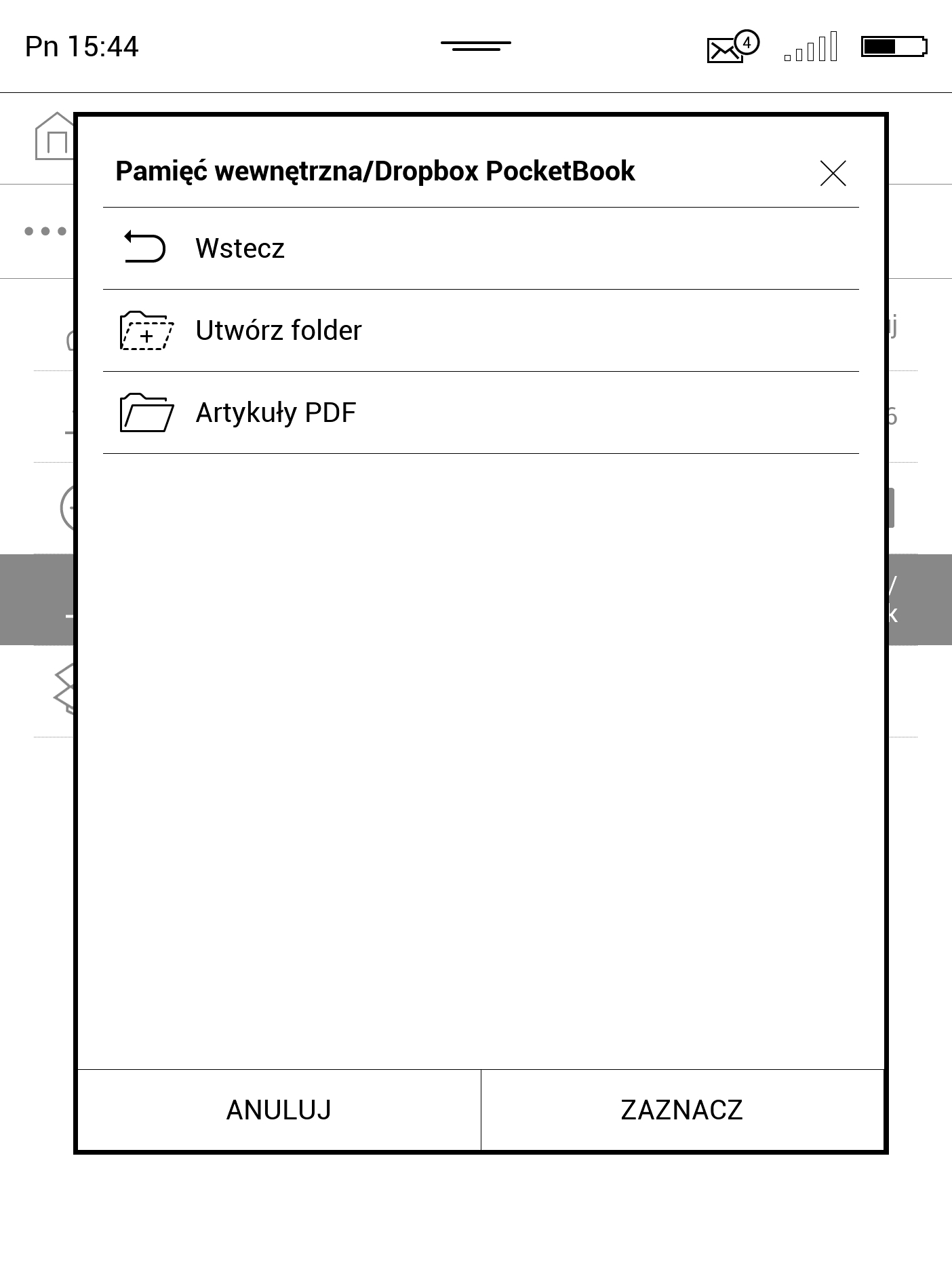
Wybranie folderu pobierania danych z Dropboxa na PocketBooka.
Największe zalety korzystania z Dropboxa na PocketBooku:
- Dostęp do dodatkowej, darmowej przestrzeni cyfrowej, która pozwala na przechowywanie ebooków, audiobooków i innych materiałów cyfrowych,
- Możliwość wygodnego przenoszenia plików pomiędzy czytnikiem a innymi urządzeniami (komputerem, tabletem lub smartfonem),
- Możliwość skorzystania z opcji automatycznej synchronizacji, która pobiera wszystkie pliki umieszczone na koncie Dropbox bezpośrednio na naszego PocketBooka po podłączeniu go do sieci,
- Możliwość wygodnego udostępniania ebooków, audiobooków i pozostałych materiałów cyfrowych z naszego czytnika innym (wystarczy dać im dostęp do naszego Dropboxa).
Artykuł wydaje Ci się przydatny? Polub naszą stronę na Facebooku, aby być na bieżąco z najnowszymi poradami, testami, porównaniami i innymi materiałami!
Autor: Kuba Źródło: PocketBook

Czy pliki z czytnika do chmury można wysłać z notatkami, zaznaczeniami i to się nie usunie? Po ponownym pobraniu nadal będzie dostępne ?
Nie widzę możliwości synchronizacji postępu czy zakładek.